
Harry James
0
1374
93
Nekoliko je stvari neugodnije od učitavanja web stranice da biste pronašli oglas ili videozapis koji se automatski reproducira. Uz Chrome i Firefox uz pomoć proširenja možete zaustaviti zanemarivanje tih web-mjesta koja vrijeđaju stvaranjem crne liste web lokacija poznatih po tome. Korisnici Safarija mogu zanemariti kartice nakon što su se učitali, ali ne mogu zaustaviti automatsku reprodukciju kartica prije nego što se postave.
U Chromeu
Korisnici Chromea imaju nekoliko mogućnosti kada se govori o isključivanju kartica u Chromeu. Najlakši način za to je zapravo izvorna značajka Kako zanemariti kartice jednim klikom u pregledniku Google Chrome Kako zanemariti kartice jednim klikom u Google Chromeu Povratite se protiv automatski reproduciranih videozapisa i neugodnih web lokacija s pozadinskom glazbom s najnovijom Chromeovom značajkom. , Karticu s kršenjem možete prepoznati po ikoni glasnoće koja se pojavljuje na samoj kartici. Desnom tipkom miša kliknite tu karticu da biste otvorili izbornik i pritisnite, Isključivanje zvuka za isključivanje da zaustavim svaki zvuk koji iz njega proizlazi.
Ako postoje određene web lokacije za koje znate da će automatski reproducirati videozapise ili oglase, možete zaustaviti zvuk prije nego što se uopće pokrene. Korisnici Chromea imaju dvije mogućnosti koje će posao dovršiti.
Chrome proširenje, Isključi zvuk kartica Url, omogućuje vam stvaranje crne liste web mjesta koja će se automatski isključiti kada ih otvorite. Web mjesta možete dodati i na popisima dopuštenih pomoću proširenja. Ako odlučite da želite zanemariti karticu na vašoj crnoj listi, možete poništiti postavku i uključiti je, ali kad je zatvorite ili posjetite neki drugi URL, ona će se vratiti na vaše glavne postavke.
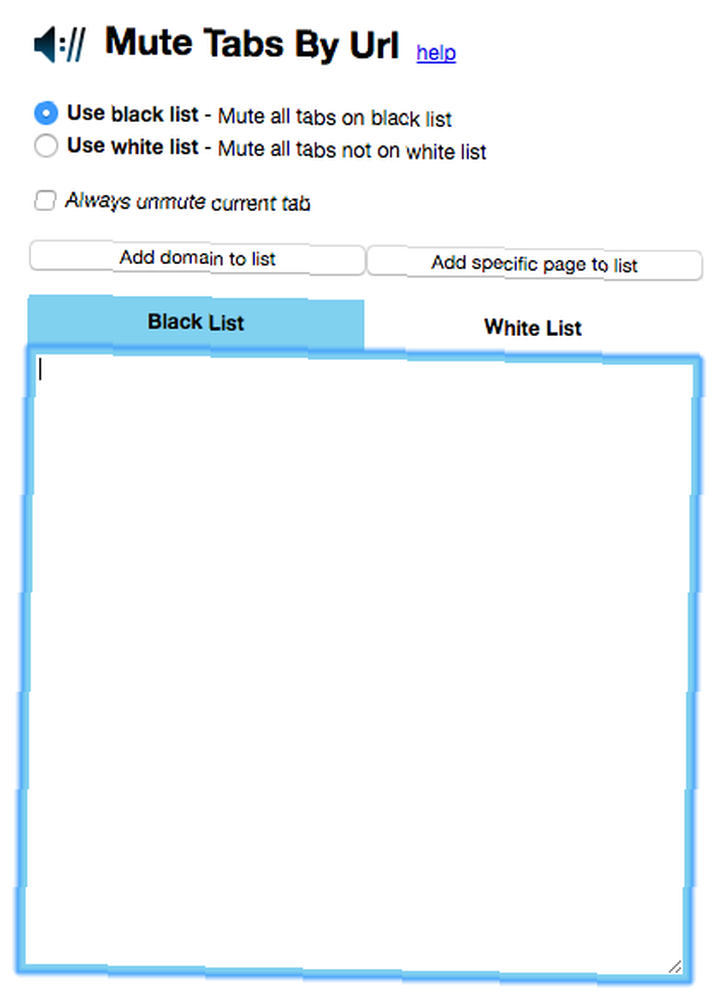
MuteTab je još jedna mogućnost za korisnike Chromea koja se može koristiti za izradu crnog popisa web mjesta koja će se automatski isključiti. Također možete upotrebljavati proširenje za Chrome za isključivanje svih kartica pozadine, isključivanje svih kartica ili isključivanje svih kartica. Osim stvaranja popisa i crnih popisa web mjesta, možete stvoriti i popis web lokacija (poput Pandore ili Spotify) koje neće biti zanemarene kada pritisnete ikonu “Isključivanje svih kartica” opcija.
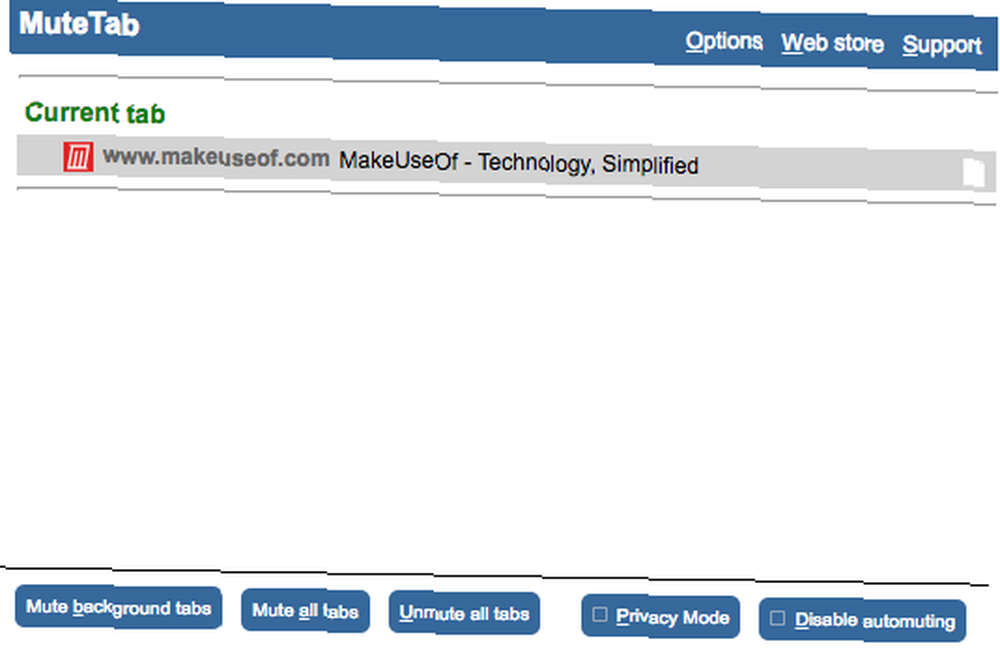
U Firefoxu
Kao i Chrome, Firefox korisnicima nudi izvornu značajku za isključivanje zvuka s web mjesta tako da desnom tipkom miša kliknete karticu i pritisnete tipku Isključivanje zvuka za isključivanje.
Korisnici Firefoxa također mogu instalirati dodatak MuteLinks da biste stvorili crnu listu web mjesta koja će se automatski zanemariti kada se otvore. Idite na postavke MuteLinks preko stranice AddOns i web mjesta možete dodati na svoju crnu listu. MuteLinks ipak ne dopušta korisnicima da dodaju popise sa web mjesta.
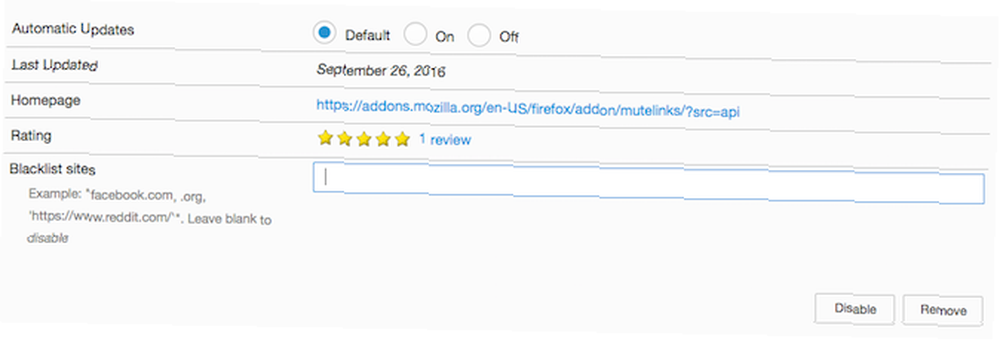
U Safariju
Korisnici Safarija morat će se zadovoljiti samo utišavajućim karticama nakon što zvuk počne svirati. Metoda je ista kao u Chromeu i Firefoxu - desnom tipkom miša kliknite karticu i pritisnite Isključivanje zvuka za isključivanje. Ne postoji način da stvorite crnu listu web mjesta i zaustavite ih da se automatski reproduciraju u vašem pregledniku.
Kako kontrolirate zvuk u svom pregledniku? Javite nam se u komentarima.
Kreditna slika: Tomas Urbelionis preko Shutterstocka











